


A Különleges mód (Advanced Mode) lap használatával történő beolvasáskor megadhatja a színes módot, a kimeneti felbontást, a kép fényességét, a színtónust stb.
Több dokumentum egyszeri szkenneléséről lásd: „Több dokumentum egyidejű letapogatása a ScanGear (Lapolvasó illesztőprogram) alkalmazással".
Az ADF-be (automatikus lapadagoló) helyezett több dokumentum egyidejű beolvasásáról lásd: „Több dokumentum letapogatása az ADF-ből (Automatikus lapadagoló) Különleges módban”.
 Fontos
FontosA következő típusú dokumentumok szkennelése lehetséges, hogy nem lesz megfelelő. Ilyen esetben kattintson az eszköztár  (Indexkép) gombjára a teljes nézetre való váltáshoz és a letapogatás végrehajtásához.
(Indexkép) gombjára a teljes nézetre való váltáshoz és a letapogatás végrehajtásához.
Fehéres hátterű fényképek
Fehér lapra nyomtatott dokumentumok, kézírás, névjegyek stb.
Vékony dokumentumok
Vastag dokumentumok
A következő típusú dokumentumok szkennelése lehetséges, hogy nem lesz megfelelő.
3 x 3 cm-nél (1,2 x 1,2 hüvelyknél) kisebb dokumentumok
Különféle alakúra vágott fényképek
Helyezze a dokumentumot az üveglapra, majd indítsa el a ScanGear (lapolvasó illesztőprogram) alkalmazást.
 Anyagok elhelyezése (számítógépről történő beolvasás esetén)
Anyagok elhelyezése (számítógépről történő beolvasás esetén)
Kattintson a Különleges mód (Advanced Mode) fülre.
A fül átvált Különleges mód (Advanced Mode)-ra.
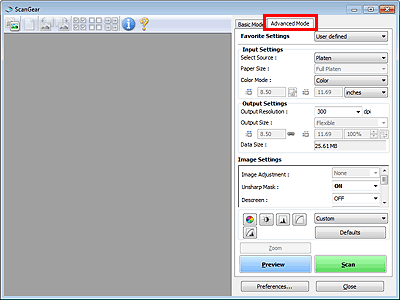
 Megjegyzés
MegjegyzésA beállításokat a program nem őrzi meg, ha másik módba vált.
A dokumentumnak és a célnak megfelelően határozza meg a Bemeneti beállítások (Input Settings) beállítást.
Kattintson a Megtekintés (Preview) gombra.
Megjelenik a megtekintési területen a kép egy megtekintési képe.
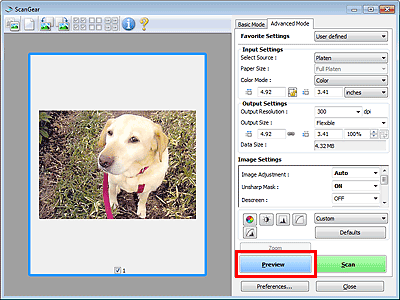
Állítsa be a Kimeneti beállítások (Output Settings) értékét.
Szükség szerint állítsa be a vágási keretet (letapogatási területet), javítsa a képet vagy állítsa be a színeket.
Kattintson a Letapogatás (Scan) gombra.
Ezzel a letapogatás elindul.
 Megjegyzés
MegjegyzésKattintson ide  (Információ), ha meg szeretne nyitni egy párbeszédpanelt, ahol ellenőrizni tudja a jelenlegi letapogatási beállításokat (dokumentum típusa stb.).
(Információ), ha meg szeretne nyitni egy párbeszédpanelt, ahol ellenőrizni tudja a jelenlegi letapogatási beállításokat (dokumentum típusa stb.).
A ScanGear beolvasás utáni válasza A ScanGear párbeszédpanel állapota a letapogatás után (Status of ScanGear dialog after scanning) opciónál, a Letapogatás (Scan) lapon, a Beállítások (Preferences) párbeszédpanelen adható meg.
A lap tetejére |